當前位置:首頁 > 幫助中心 > 舊筆記本電腦重裝系統的最佳方法,舊筆記本重裝系統教程【圖示】
舊筆記本電腦重裝系統的最佳方法,舊筆記本重裝系統教程【圖示】
舊筆記本電腦重裝系統的最佳方法。舊電腦進行了系統更新之后,出現了運行卡頓的情況?很簡單,先嘗試回滾上一個版本的系統。但是如果因為超過回滾時間,無法進行操作的話,那就只能選擇備份好數據,重裝系統了。下面分享一篇舊筆記本重裝系統教程圖示,希望可以幫助到大家。
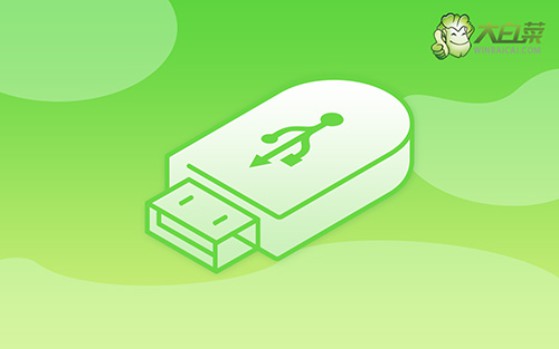
一、系統u盤重裝所需工具
系統版本: Windows 7企業版
安裝工具:大白菜u盤啟動盤制作工具(點擊紅字下載)
二、系統u盤重裝前期準備
1、重裝系統前,一定要好備份電腦的重要數據,比如說個人文檔、照片和視頻等等。此外,電腦軟件相關的一些賬號資料,也千萬不要忘記備份,否則重裝系統之后要找回來不容易。
2、準備好驅動程序安裝軟件,因為重裝系統的時候,可能會因為某些原因,導致系統最終出現部分驅動缺失的情況,這時候你就可以通過提前準備好的程序軟件來幫你了。
3、下載系統鏡像,可以選擇從“msdn我告訴你”網站來下載,因為這里的來源可靠,而且版本齊全,大部分Windows系統版本都可以下載到。
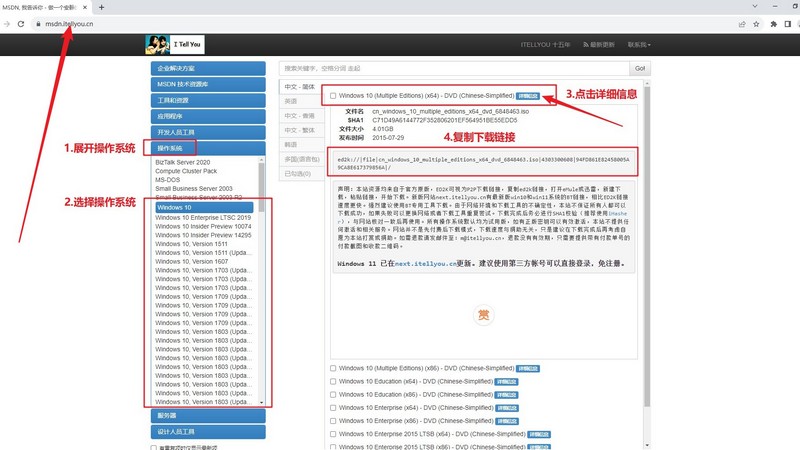
三、系統u盤重裝操作步驟
第一步:u盤winpe制作
1、關閉安全殺毒軟件,進入大白菜官網,下載大白菜U盤啟動盤制作工具。
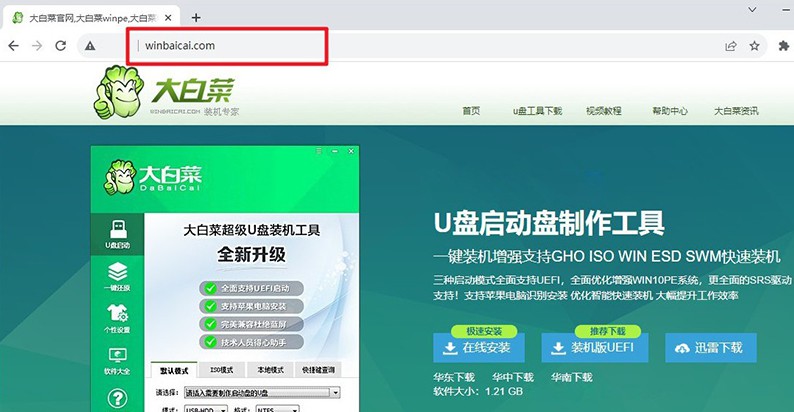
2、解壓并打開大白菜U盤啟動盤制作工具,將u盤接入電腦,如圖設置并制作即可。
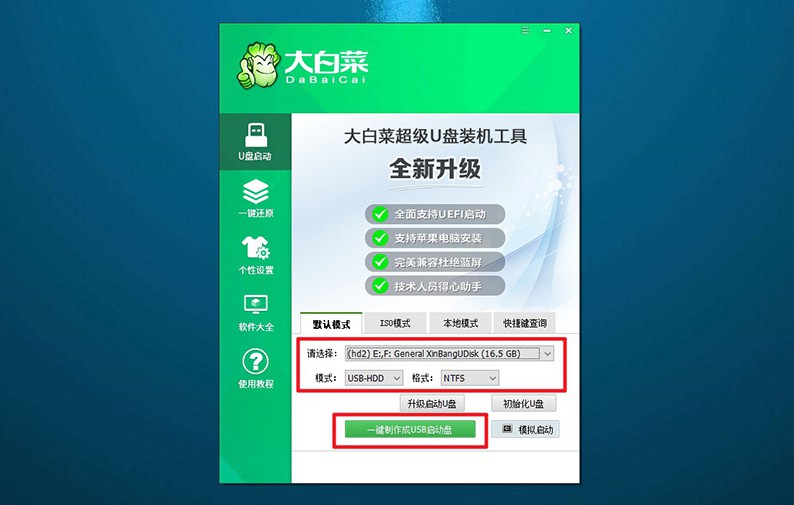
3、u盤啟動盤制作完畢后,在可靠的渠道下載Windows系統并保存在u盤里面。
第二步:u盤winpe啟動
1、下圖為常見電腦品牌對應的u盤啟動快捷鍵,或者可以點擊鏈接跳轉查詢。
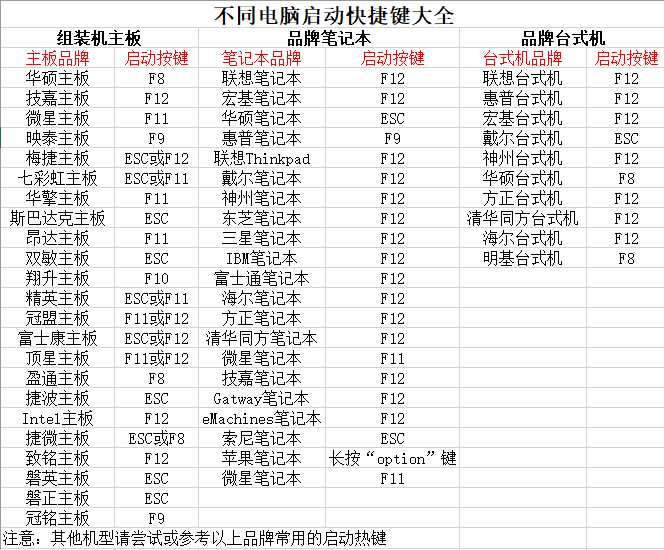
2、大白菜u盤接入電腦之后,重啟電腦,按下u盤啟動快捷鍵即可設置電腦從u盤啟動。
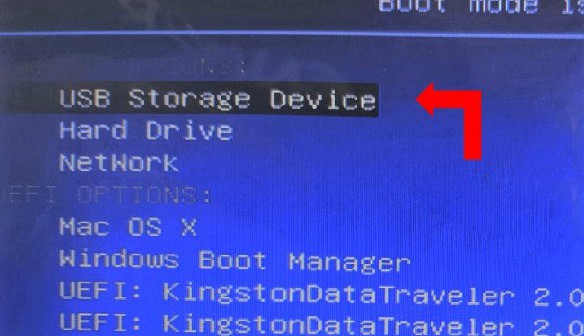
3、大白菜主菜單選項中,通過上下鍵選中【1】,再按下回車即可進入u盤winpe系統桌面。
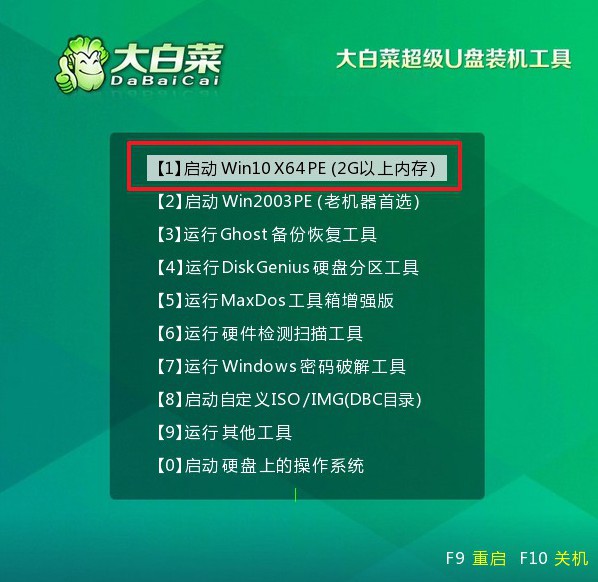
第三步:u盤winpe裝系統
1、在u盤winpe桌面中,打開大白菜裝機軟件,將系統安裝在c盤,點擊“執行”。
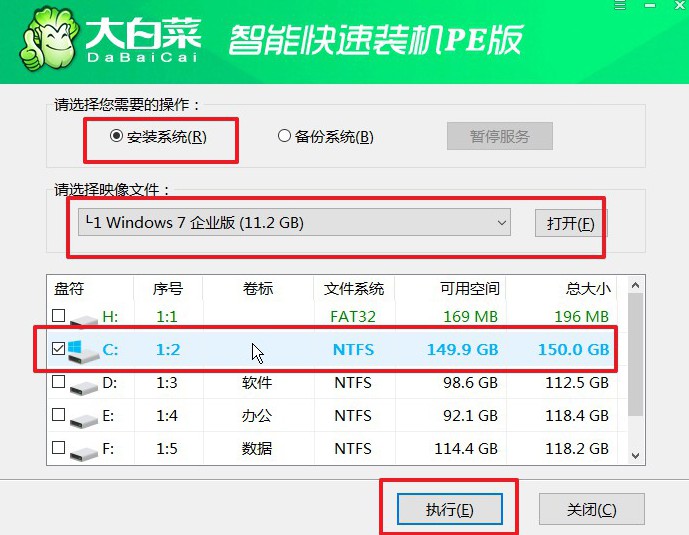
2、大白菜裝機軟件彈出還原小窗口后,默認勾選,點擊“是”即可。
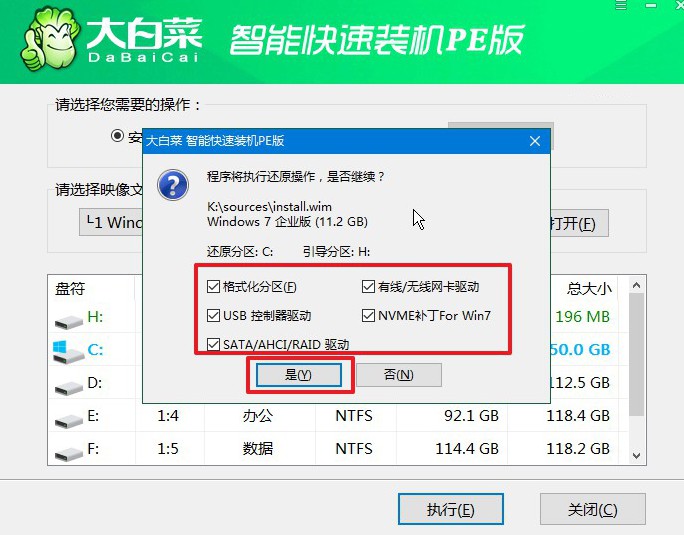
3、在系統部署界面匯總,勾選“完成后重啟”,方便后續重裝系統的自動重啟。
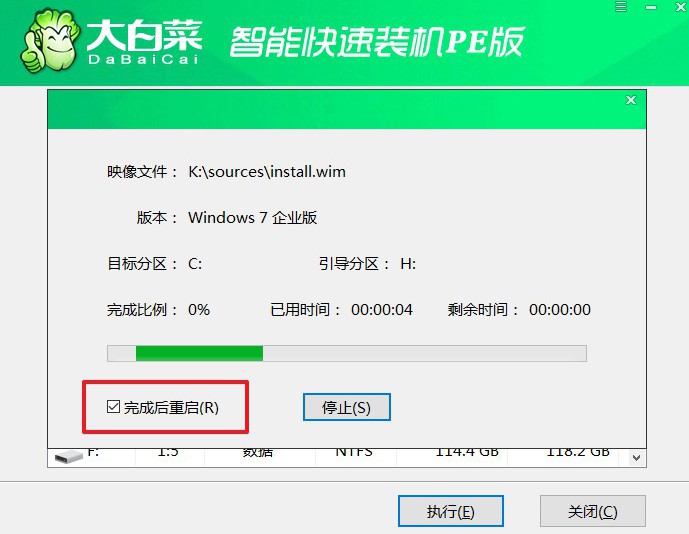
4、溫馨提示,電腦會多次重啟,但這是正常現象,記得第一次重啟就要拔掉u盤啟動盤。

四、系統u盤重裝常見故障
重裝系統鼠標鍵盤不能用怎么解決?
使用PS/2接口:如果您的鼠標和鍵盤是通過USB接口連接的,請嘗試將它們插入計算機的PS/2接口(如果有)。PS/2接口是一種較早的連接方式,可能在一些情況下能夠繞過USB問題。
檢查USB接口:確保鼠標和鍵盤正確連接到計算機的USB接口。嘗試更換USB接口,以確保不是USB端口問題。
使用其他鼠標和鍵盤:如果可能,嘗試連接其他鼠標和鍵盤,確保不是硬件故障引起的問題。
檢查設備管理器:進入設備管理器,查看是否有鼠標和鍵盤的驅動程序問題。如果有感嘆號或問號,可能需要更新或重新安裝相應的驅動程序。
更新或安裝USB驅動程序:如果鼠標和鍵盤是通過USB接口連接的,確保系統中已經安裝了正確的USB控制器驅動程序。您可以從計算機或主板制造商的官方網站下載并安裝最新的USB驅動程序。
電腦重裝系統后文件還能恢復嗎?
如果在重裝系統過程中進行了格式化,但是在之后沒有寫入新的數據,那么文件恢復的可能性較大。在這種情況下,可以使用專業的文件恢復軟件,如Recuva、EaseUS Data Recovery Wizard等,來嘗試恢復丟失的文件。
如果在重裝系統后,新的操作導致文件被覆蓋,那么文件恢復的難度就會增加。新的數據寫入硬盤會覆蓋原有的數據,使其變得難以恢復。
如果您在重裝系統之前有文件的備份,那么可以從備份中還原文件。如果文件對您非常重要,可以考慮尋求專業的數據恢復服務。專業的數據恢復公司通常具有更高級的工具和技術,可以在更復雜的情況下進行恢復。
現在,大家都學會了舊筆記本重裝系統教程圖示嗎?對比使用光盤來重裝系統,這種情況使用u盤重裝系統會簡單很多,也不用擔心看不懂英文。當然,如果說你在操作的時候遇到了不會解決的問題,可以直接去找官網技術客服幫忙。

